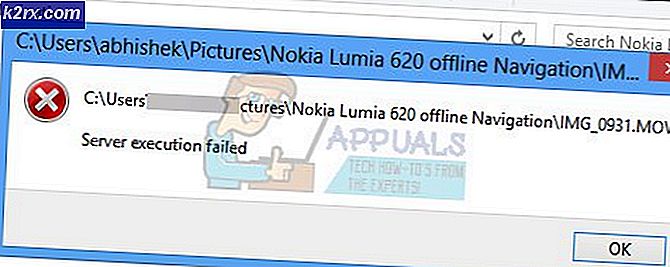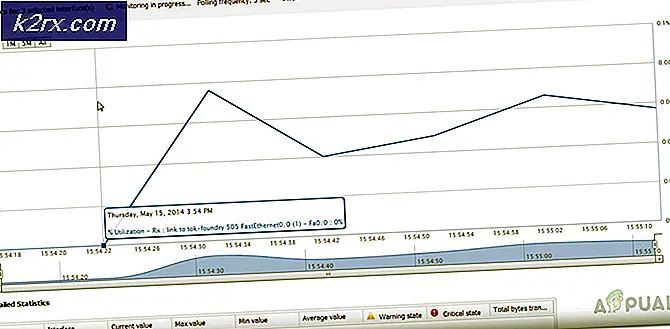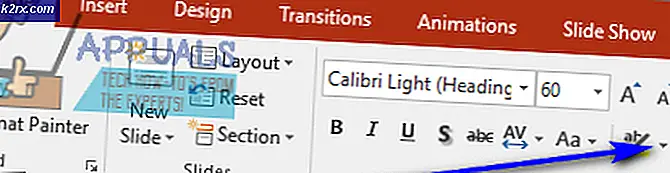Fix: er ikke i sudoers-filen. Denne hendelsen vil bli rapportert.
Kanskje en av de skummelere Unix og Linux advarselsmeldingene for nykommere kommer i form av ____ er ikke i sudoers-filen. Denne hendelsen vil bli rapportert. I tilfelle av en faktisk feilmelding, vil underskriverne bli erstattet med brukernavnet ditt, noe som gjør at det høres ut som om noen kommer til å høre om din feil!
Du trenger ikke å bekymre deg for mye, skjønt. Meldingen om hendelsen som rapporteres er bare et notat om at det vil gå ned i systemloggen, som på et tidspunkt måtte se på av en systemadministrator for mulige utnyttelser. Hvis du har et enkeltbrukersystem, har du ingenting å bekymre deg for, unntatt ved å bruke følgende fremgangsmåte for å fikse dette vanlige problemet. Ingen kommer til å se en rapport om hva som skjedde.
Metode 1: Fiksing sudo med usermod app
Prøv å reprodusere feilen ved å kjøre sudo -i av seg selv. Du blir bedt om å skrive inn passordet ditt, og når du har det, må du ha et roteskall. Hvis dette er tilfelle, skriv inn exit for å komme deg ut av det. På dette tidspunktet bør du kunne gjenoppta bruker sudo for å kjøre kommandoer som rot uten videre å spille rundt.
Forutsatt at det ikke gjorde det, må du få tilgang til root på en annen måte. Du kan holde nede Ctrl + Alt + F2 for å få en virtuell terminal og forsøke å logge på systemet som roten brukeren hvis du er på Debian, Arch, Fedora, CentOS eller annen maskin som gir deg fullmakt til å gjøre det.
Når du er der, kjør usermod -Ag sudo, adm ____, erstatte underskriverne med ditt faktiske brukernavn. Du ser sannsynligvis ikke noen utgang i det hele tatt. Gå ut av rotprompten, og trykk deretter Ctrl + Alt + F7 for å gå tilbake til det grafiske skrivebordet.
Nå kan du bruke sudo som vanlig fordi du kommer til å være i sudo-gruppen. For å sjekke og forsikre deg om at du er, kjør getent group sudo som en vanlig bruker.
Du bør finne navnet ditt oppført der. Kjør nå id av seg selv, og det bør også liste deg i sudo-gruppen.
PRO TIPS: Hvis problemet er med datamaskinen eller en bærbar PC / notatbok, bør du prøve å bruke Reimage Plus-programvaren som kan skanne arkiver og erstatte skadede og manglende filer. Dette fungerer i de fleste tilfeller der problemet er oppstått på grunn av systemkorrupsjon. Du kan laste ned Reimage Plus ved å klikke herMetode 2: Tilbakestille et Ubuntu passord
Den prosessen er lett nok bortsett fra at Ubuntu, og det er andre spinn som Xubuntu, Kubuntu og Lubuntu, blokkerer deg ut av rotkontoen. Dette bidrar vanligvis til å redusere risikoen for at denne hendelsen vil bli rapportert type feilmeldinger, men hvis du ser dette, skjedde det noe uregelmessig med flere brukerkontoer, og du har kanskje ikke lenger tilgang til kontoen du opprettet da du installerte hva som helst * buntu systemet du kjører. Gjør bare følgende hvis du ikke husker passordet.
Hvis dette er tilfelle, og du har mistet passordet, lagre alt arbeidet ditt og lukk alt du har åpnet. Start systemet på nytt, og etter at BIOS- eller UEFI-logoen blinker, trykker du raskt på shift-tasten. Velg Avanserte alternativer for Ubuntu, og velg deretter gjenopprettingsmodus.
Rull ned til root prompt og kjør deretter mount -o rw, remount / etterfulgt av passwd ____, erstatte underskrifter med navnet på kontoen du opprinnelig opprettet. Skriv inn et nytt passord og start deretter på nytt. Enkelte brukere er overrasket over hvor enkelt det kan være å erstatte dette passordet, men dette bør ikke være et problem så lenge du er sikker på aldri å gi opp fysisk tilgang til systemet ditt.
Uansett om du bare tilbakestiller den, eller hvis du husker det, åpner du en terminal og kjører sudo usermod -Ag sudo, adm ____, har en gang til erstattet blankt med navnet på kontoen du først opprettet. Du blir bedt om passordet ditt. Så snart du har gjort det, vil du kunne bruke sudo-kommandoen som vanlig fra denne kontoen igjen.
Du vil kanskje sjekke at endringene sitter fast. Prøv å kjøre getent group sudo etterfulgt av id, som vi hadde gjort før, for å sikre at alt fungerer som det skal.
Forutsatt at du ser sudo et sted i utgangen av begge disse kommandoene, bør du være helt klar. Du må ikke manuelt redigere sudoersfilen ved hjelp av visudo eller gjøre noen av de andre trinnene du kanskje er kjent med hvis du noen gang har gjort noen feilsøking med dette problemet tidligere, forutsatt at disse to kommandoene er ryddet riktig.
PRO TIPS: Hvis problemet er med datamaskinen eller en bærbar PC / notatbok, bør du prøve å bruke Reimage Plus-programvaren som kan skanne arkiver og erstatte skadede og manglende filer. Dette fungerer i de fleste tilfeller der problemet er oppstått på grunn av systemkorrupsjon. Du kan laste ned Reimage Plus ved å klikke her